
Google Fonts ไม่ จำกัด อยู่ที่เว็บ คุณสามารถดาวน์โหลดและใช้งานในเครื่องในแอปเช่น Microsoft Word . เราจะแสดงวิธีการดาวน์โหลดและใช้แบบอักษรเหล่านี้ทั้งบนคอมพิวเตอร์ Windows และ Mac
ก่อนอื่นให้ดาวน์โหลดแบบอักษร
ก่อนอื่นให้ดาวน์โหลดแบบอักษรหรือแบบอักษรที่คุณต้องการใช้ในเอกสารของคุณจากไลบรารีแบบอักษร Google คุณสามารถดาวน์โหลดแบบอักษรเฉพาะหรือคว้าพวกเขาทั้งหมดในครั้งเดียว
เริ่มต้นด้วยการดาวน์โหลดแบบอักษรเฉพาะ มุ่งหน้าไปที่ Google แบบอักษร ไซต์และเลือกแบบอักษรเพื่อดาวน์โหลด
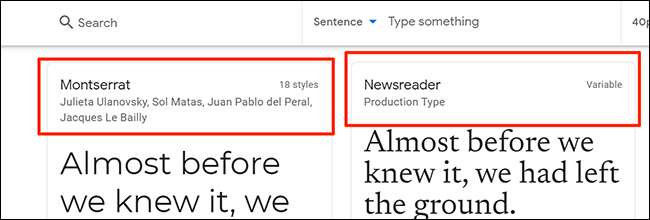
บนหน้าจอแบบอักษรคลิก "ดาวน์โหลดครอบครัว" ที่มุมบนขวา
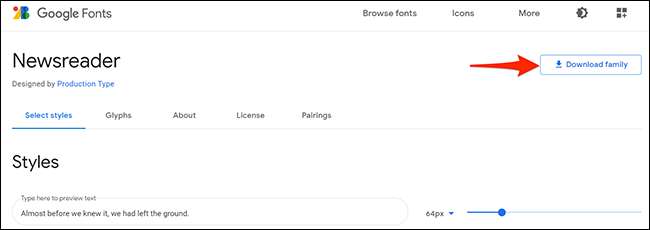
หากคุณต้องการดาวน์โหลดแบบอักษรทั้งหมดจาก Google Fonts เปิด Google Fonts on GitHub ในเว็บเบราว์เซอร์ของคุณ จากนั้นให้เลื่อนลงไปที่ส่วน "ดาวน์โหลดทั้งหมด Google Fonts" แล้วคลิกลิงค์ดาวน์โหลด
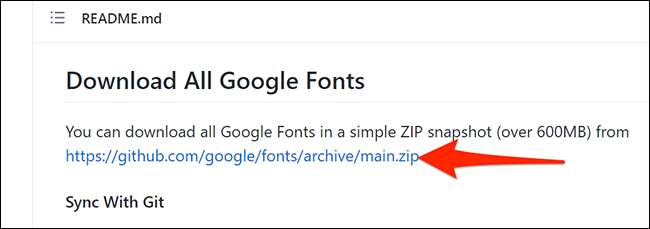
ตอนนี้ติดตั้งแบบอักษร Google ที่คุณดาวน์โหลดแล้ว
ขั้นตอนต่อไปคือการติดตั้งฟอนต์ที่ดาวน์โหลดมาบนคอมพิวเตอร์ Windows หรือ Mac ของคุณ
ในการทำเช่นนี้ก่อนดับเบิลคลิกที่ไฟล์เก็บถาวรซิปที่ดาวน์โหลดเพื่อเปิด จากนั้นคลิกสองครั้งที่ไฟล์ฟอนต์ (มักจะจบลงด้วยส่วนขยาย. TTF) เพื่อเปิดแบบอักษร
บันทึก: บันทึก: หากมีหลายแบบอักษรในไฟล์เก็บถาวรให้ทำซ้ำกระบวนการสำหรับแต่ละตัวอักษร
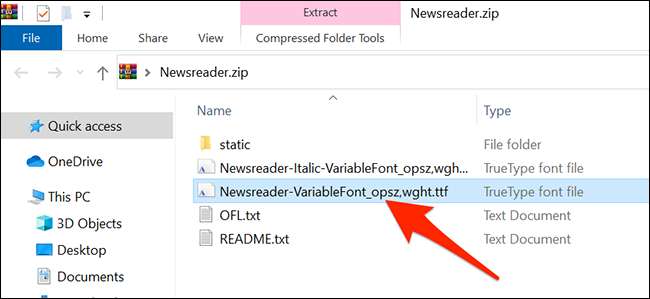
คอมพิวเตอร์ของคุณจะเปิดตัวอย่างแบบอักษรที่เลือก หากคุณอยู่บน Windows ให้คลิก "ติดตั้ง" ที่ด้านบนของหน้าต่างนี้
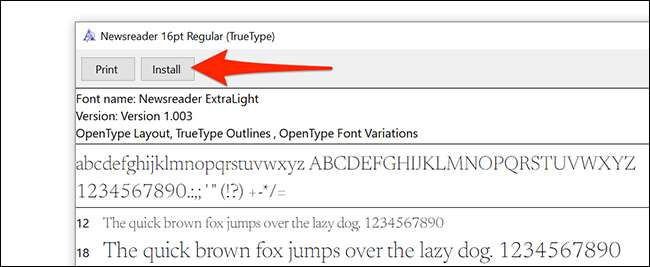
ผู้ใช้ Mac ต้องคลิก "ติดตั้งแบบอักษร" ที่ด้านล่างของหน้าต่างดูตัวอย่าง
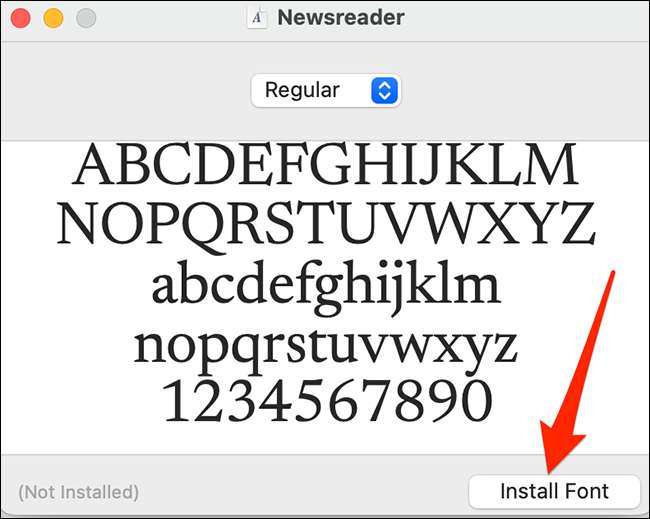
ตอนนี้ฟอนต์ที่เลือกจะถูกติดตั้งในคอมพิวเตอร์ของคุณ
ลองใช้ Google Fonts ใน Microsoft Word
ใน Microsoft Word คุณจะใช้ Google แบบอักษรในลักษณะเดียวกับที่คุณใช้แบบอักษรอื่น ๆ
ในการเข้าถึงแบบอักษรที่ติดตั้งใหม่ใน Word ให้เปิดเอกสารที่มีอยู่ใน Word หรือเลือก "เอกสารเปล่า" บนหน้าจอหลักของ Word เพื่อสร้างใหม่

ในหน้าต่างการแก้ไขของ Word บนแท็บหน้าแรกของ Ribbon ให้มองหากลุ่ม "แบบอักษร" และคลิกเมนูแบบเลื่อนลง (ซึ่งแสดงชื่อตัวอักษรปัจจุบัน)
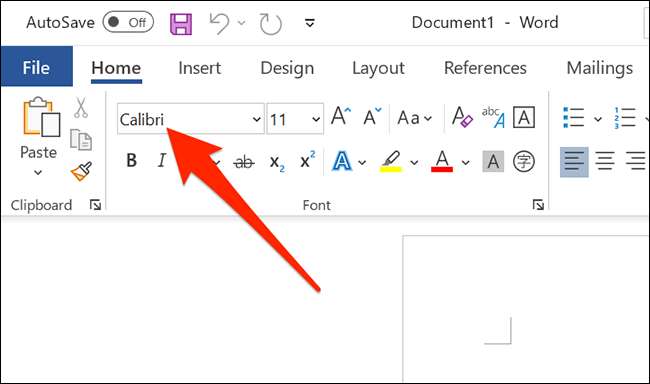
เลื่อนเมนูแบบเลื่อนลงแบบอักษรค้นหาแบบอักษร Google ที่เพิ่งติดตั้งใหม่ของคุณแล้วคลิก
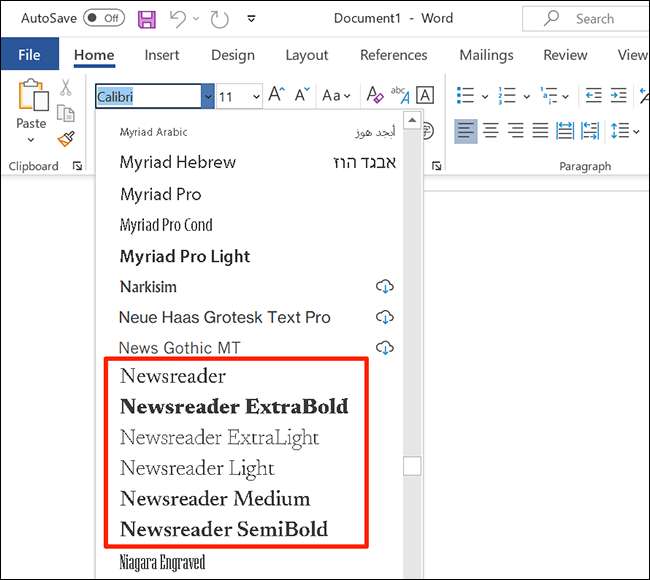
คลิกที่ใดก็ได้ในเอกสารของคุณเพื่อเริ่มพิมพ์ด้วยฟอนต์ Google ที่คุณเลือก
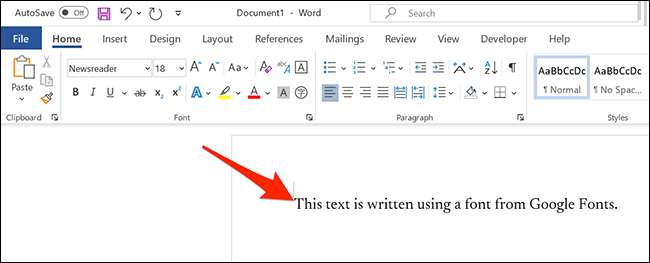
และนั่นเป็นวิธีที่คุณนำมาใช้และใช้งานเว็บของ Google ในพื้นที่บนคอมพิวเตอร์ Windows หรือ Mac ของคุณ!
ที่เกี่ยวข้อง: Microsoft Word: Document Formatting Essentials







